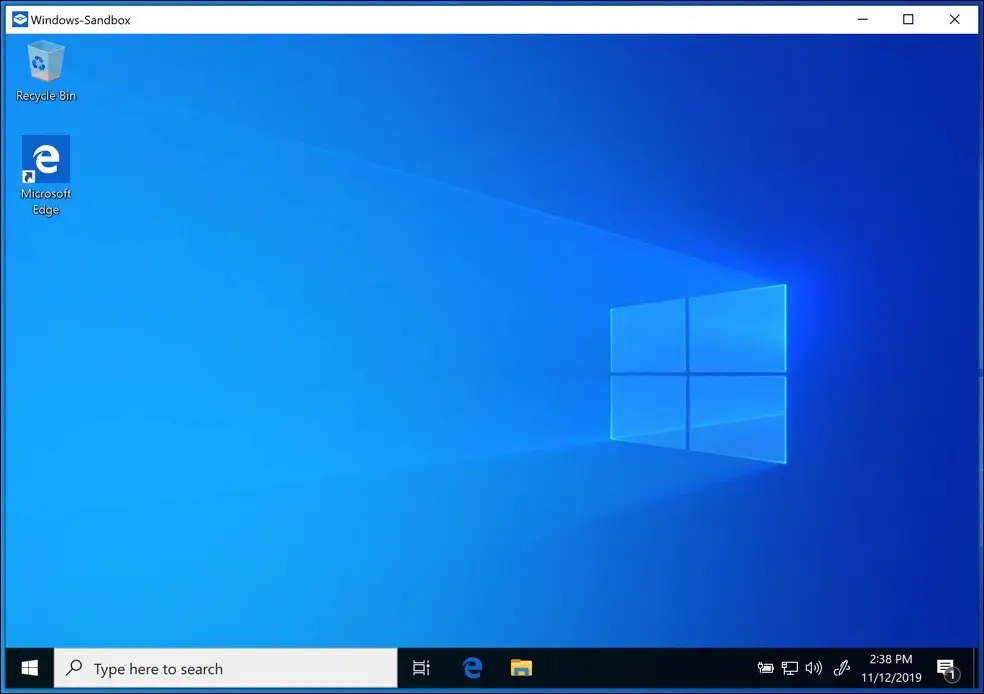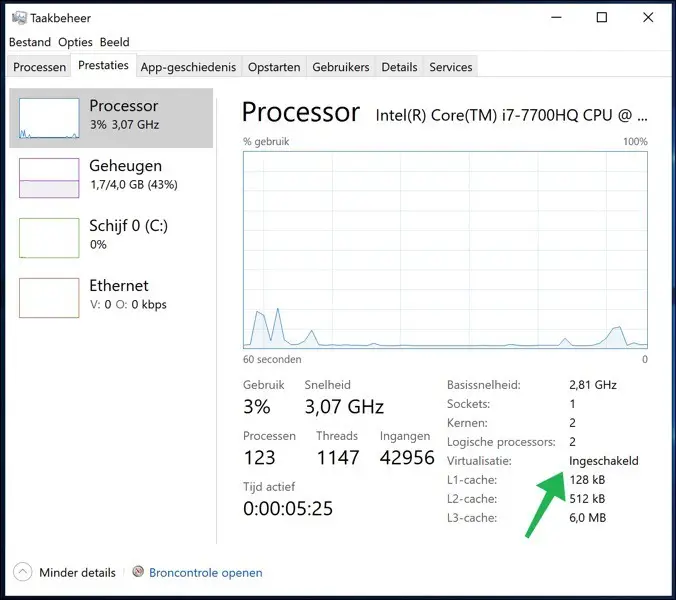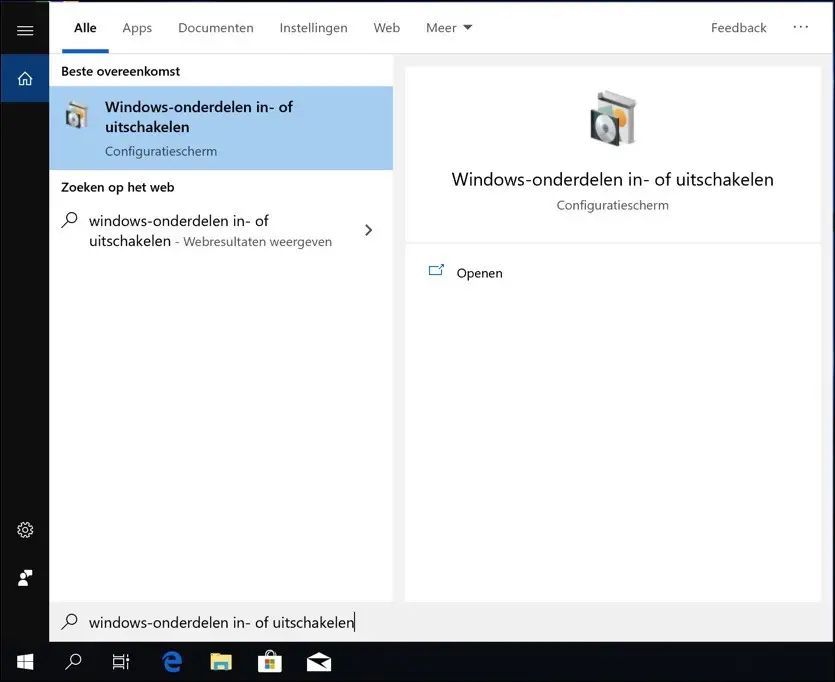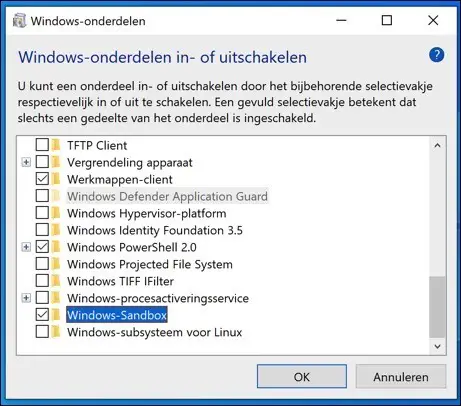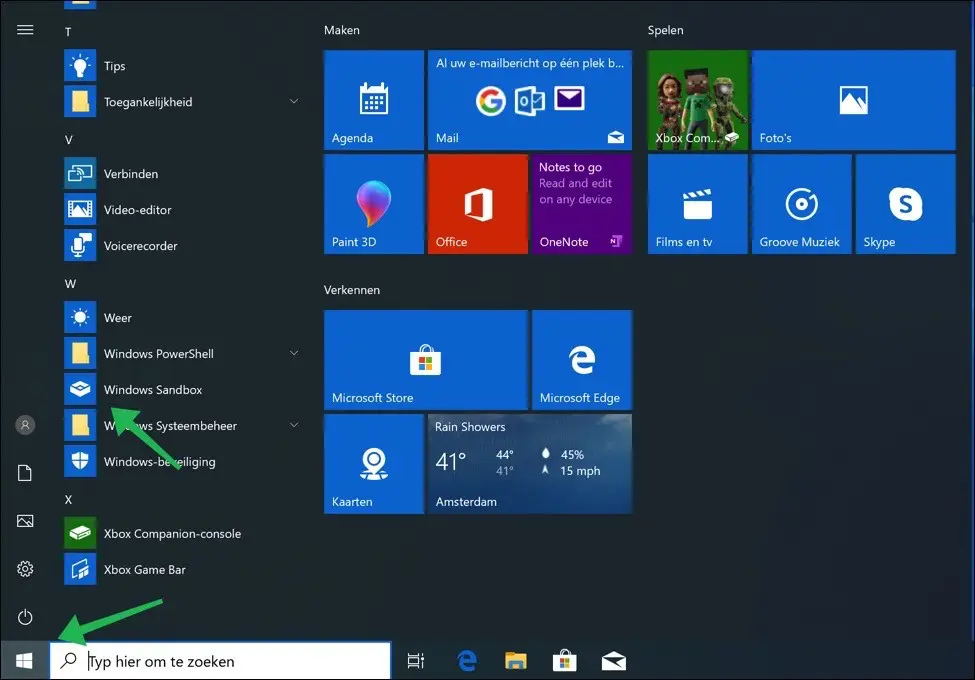Instale a área restrita do Windows? Quantas vezes você baixou um arquivo executável, mas teve medo de executá-lo? Você já esteve em uma situação em que era necessária uma instalação limpa do Windows, mas não queria configurar uma máquina virtual separada por meio de software de terceiros?
O Windows Sandbox foi desenvolvido para essa finalidade. O Windows Sandbox é um ambiente virtual fechado do Windows. O Windows Sandbox é uma máquina virtual, o que significa simplesmente que é um ambiente Windows dentro de um sistema operacional de software.
Um Sandbox como o Windows Sandbox oferece algumas vantagens. Cada vez que você sai do Windows Sandbox, os arquivos são excluídos e o Windows Sandbox inicia com uma instalação limpa. Assim, tudo fica limpo após usar o ambiente virtual do Windows.
O Windows Sandbox usa virtualização de hardware que depende do hipervisor (o sistema host). Isso funciona de forma eficaz.
Existem algumas especificações que o sistema host deve atender. O sistema host deve ter Windows Professional ou Enterprise com arquitetura de 64 bits.
O host também deve ter pelo menos 4 GB de memória interna, sendo recomendado 8 GB. O disco rígido tem pelo menos 1 GB de espaço livre em disco e a CPU deve consistir em pelo menos 2 núcleos de CPU. Isso é viável para a maioria dos computadores hoje.
Instale a área restrita do Windows
Antes de iniciar a instalação do Windows Sandbox. Você tem Windows Professional ou Enterprise com Windows Update 1903. Você pode verificar isso clicando com o botão direito no botão Iniciar, selecione: Executar e digite: winver.
Verifique também se os recursos de virtualização estão habilitados no BIOS. Você pode verificar isso abrindo o gerenciador de tarefas, clicando na aba Desempenho e verificando se a Virtualização está definida como: habilitada.
Se você instalar o Windows Sandbox em uma máquina virtual (VMware, Parallels Desktop, Hyper-V etc.) certifique-se de que a virtualização aninhada esteja habilitada.
Vamos começar.
Na barra de pesquisa do Windows na barra de tarefas do Windows, pesquise: ativar ou desativar recursos do Windows.
Uma nova caixa de diálogo é aberta para adicionar componentes ao Windows. Procure por “Windows Sandbox” na lista.
Clique em OK para instalar o Windows Sandbox.
Depois de instalar o Windows Sandbox, você deve reiniciar o computador.
Clique no botão Iniciar, no menu Iniciar selecione Windows Sandbox na lista. O Windows Sandbox será iniciado agora.
É importante observar que o Windows Sandbox assume as configurações do sistema host. Todas as configurações de privacidade feitas no host são assumidas pela instalação do Windows Sandbox.
Você copia arquivos selecionando um arquivo no host, copiando e colando esse arquivo na instalação do Sandbox. Arrastar arquivos entre o host e o sistema Sandbox não funciona.